Оглавление
- Многие пользователи Windows 10 сообщили, что WMI Provider Host (WmiPrvSE.exe) использует слишком много ресурсов ЦП в их операционной системе Microsoft Windows.
- Это приводит к снижению производительности, перегреву процессора и системным лагам.
- Это означает, что в вашей операционной системе нет поврежденных или отсутствующих файлов, что необходимо для большинства программ на базе Windows.
- Скачайте Fortect PC Repair Tool для автоматического устранения проблемы.
- Попробуйте перезапустить службу хоста WMI; если у вас возникают ошибки Host High CPU usage.

Windows 10, как правило, является одной из самых надежных ОС. К сожалению, иногда возникают ошибки. Например, вы можете обнаружить, что несколько процессов отнимают ресурсы вашего компьютера. Одним из таких процессов является WMI Provider Host (WMIPrvSE.exe).
Windows Management Instrumentation или WMI Host - это системное приложение ( wmiPrvSE.exe ) необходим для правильной работы приложений Windows. Если он перестанет работать, многие функции Windows станут непригодными для использования. В худшем случае вы даже не сможете пользоваться компьютером.
Многие пользователи Windows 10 сообщили, что WMI Provider Host использует слишком много ресурсов ЦП. В результате это приводит к медленной работе, перегреву процессора и лагам системы.
См. также: Как починить wifi ноутбука, который постоянно отключается
Что такое WMI Provider Host?
WMI Provider Host (WmiPrvSE.exe) играет важную роль в любой операционной системе Windows. Обычно он работает в фоновом режиме и позволяет программам на вашем компьютере запрашивать и получать данные или информацию о других программах. Без WMI Provider было бы сложно управлять любой компьютерной программой.
Провайдер WMI не использует много ресурсов процессора, если работает как положено. К сожалению, некоторые пользователи Windows могут столкнуться с высокой активностью WMI. В результате будут возникать ошибки с высоким использованием диска из-за того, что узел провайдера WMI потребляет большой процент системных ресурсов, что приводит к нагреву процессора и иногда к его невосприимчивости.
Чтобы устранить эту проблему, необходимо выполнить несколько основных действий по устранению неполадок в компьютере. Не волнуйтесь, потому что в этой статье мы расскажем вам обо всех шагах.
Давайте начнем.
Как устранить проблемы с хостом поставщика WMI
Метод 1: Восстановление поврежденных файлов для исправления ошибки WMI Provider Host
Если в системе Windows есть поврежденные и отсутствующие файлы, это часто приводит к проблемам стабильности системы. Наличие WMI Host Высокая загрузка процессора означает, что ваш компьютер не может выделить память для запуска новых процессов.
Выполните следующие действия, чтобы восстановить поврежденные системные файлы.
Шаг 1: Удерживая нажатыми клавиши Windows + X на клавиатуре, выберите Командная строка (Админ).

Шаг 2 : Когда откроется окно Prompt, введите "sfc /scannow" и нажмите Enter.

Шаг 3: После завершения сканирования появится системное сообщение. Смотрите список ниже, чтобы понять, что оно означает.
- Windows Resource Protection не обнаружила никаких нарушений целостности - ... Это означает, что в вашей операционной системе нет поврежденных или отсутствующих файлов.
- Windows Resource Protection не смогла выполнить запрошенную операцию -. Средство восстановления обнаружило проблему во время сканирования, и требуется автономное сканирование.
- Защита ресурсов Windows обнаружила поврежденные файлы и успешно их восстановила - ... Это сообщение появится, когда SFC сможет устранить обнаруженную проблему.
- Защита ресурсов Windows обнаружила поврежденные файлы, но не смогла исправить некоторые из них - ... При возникновении этой ошибки необходимо восстановить поврежденные файлы вручную. См. руководство ниже.
**Попробуйте запустить сканирование SFC два-три раза, чтобы исправить все ошибки**.
Проверьте, по-прежнему ли вы сталкиваетесь с ошибкой WMI Host High CPU usage. Вышеупомянутого первого шага должно быть достаточно для устранения проблемы. Если та же ошибка сохраняется, попробуйте следующий метод.
- Рассмотрено: ShareMe для ПК
Метод 2: Перезапустите службу инструментария управления Windows
Перезапуск службы Windows Management Instrumentation - еще одно хорошее решение для устранения ошибки WMI Host High CPU usage. Если узел поставщика WMI демонстрирует необычное поведение и использует слишком много ресурсов компьютера, лучше всего попробовать перезапустить службу.
Шаг 1: Нажмите клавиши Windows + R и введите Services.msc

Шаг 2: На странице Службы найдите Инструментарий управления Windows.

Шаг 3: Щелкните правой кнопкой мыши на Windows Management Instrumentation и выберите перезапуск

Шаг 4: Перезагрузите компьютер и проверьте в диспетчере задач, не использует ли WMI по-прежнему слишком много ресурсов процессора.
Проверьте, сохраняются ли ошибки после перезапуска действия службы WMI. Если да, попробуйте следующий метод.
Метод 3: Устранение высокой загрузки процессора через открытое окно командной строки
Шаг 1: Нажмите Windows Key + R и введите " команда ."
Шаг 2: Нажмите на Запуск от имени администратора

Шаг 3: В окне приглашения последовательно введите следующую команду:
net stop iphlpsvc
net stop wscsvc
net stop Winmgmt

net start Winmgmt
net start wscsvc
net start iphlpsvc

Шаг 4: Проверьте WMI в диспетчере задач и убедитесь, что он по-прежнему имеет высокую загрузку процессора
Метод 4: Выполните сканирование системы
Еще одной причиной высокого уровня ЦП узла поставщика WMI являются вредоносные программы и вирусы. Если ваш компьютер работает медленно, попробуйте выполнить проверку на вирусы с помощью Windows Defender.
Шаг 1: Нажмите клавишу Windows + S и найдите Защитник Windows.

Шаг 2: Откройте Защитник Windows
Шаг 3: В параметрах сканирования выберите полное и нажмите кнопку Сканировать сейчас

Шаг 4: Дождитесь окончания сканирования, затем перезагрузите систему.
Шаг 5: Проверьте использование ЦП вашей системы и убедитесь, что ошибка высокого использования ЦП хостом провайдера WMI устранена.
Метод 5: Исправление ошибки хоста поставщика WMI путем выполнения чистой загрузки
Иногда одно или два приложения могут вызывать ошибки высокого использования ЦП хостом поставщика WMI. Поэтому чистая загрузка поможет вам изолировать приложение, вызывающее чрезмерное использование. Во время чистой загрузки будут загружены только важные службы в процессе загрузки. Любые дополнительные службы и приложения будут автоматически отключены. Чтобы выполнить чистую загрузку, выполните следующие шаги:
- Войдите в компьютер под учетной записью администратора и нажмите "Windows" + "R", чтобы открыть приглашение "RUN".
- В диалоговом окне введите "msconfig" и нажмите "Enter", чтобы открыть окно конфигурации системы.

- Нажмите на "Службы" и снимите флажок с кнопки "Скрыть все службы Microsoft".
- Далее нажмите на опцию "Отключить все", а затем на "ОК".
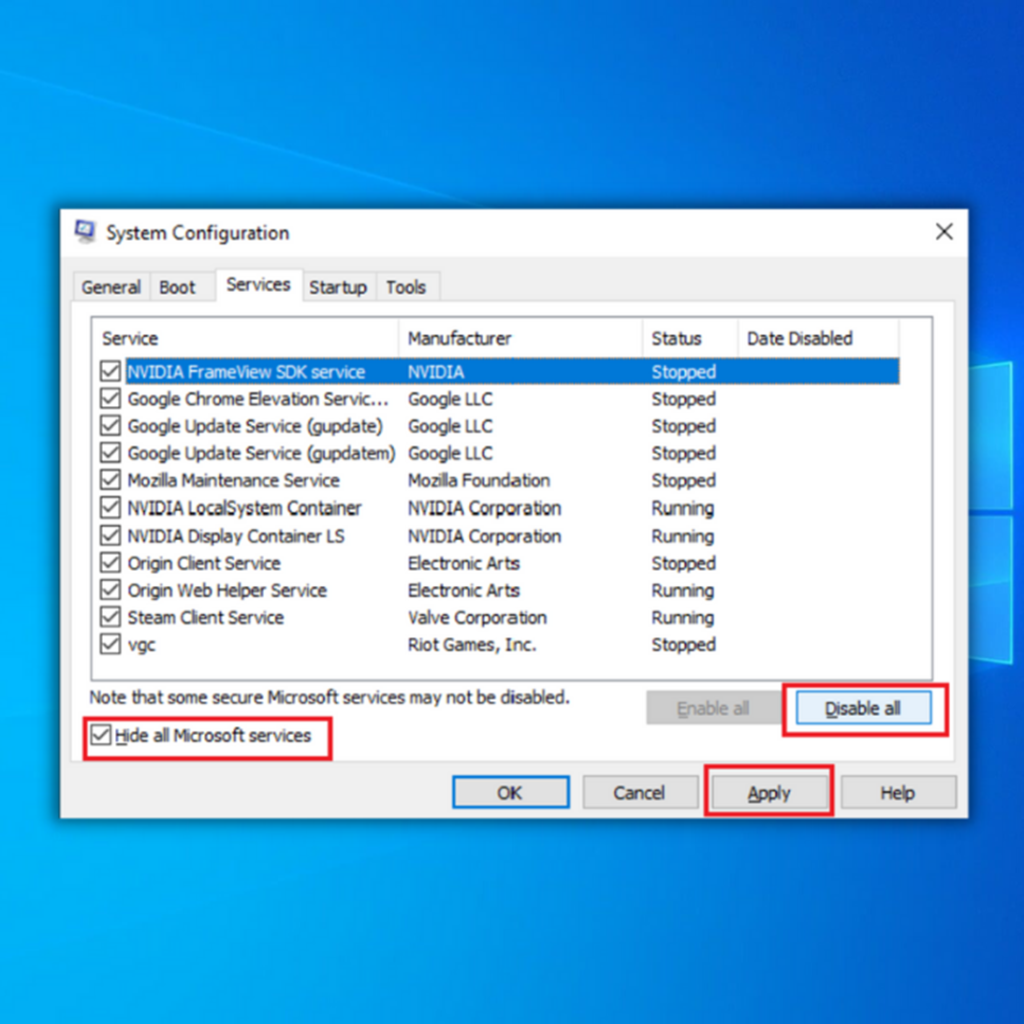
- Перейдите на вкладку "Пуск" и нажмите на опцию "Открыть диспетчер задач". Затем в диспетчере задач нажмите на кнопку "Пуск".
- Нажмите на любое приложение в списке, рядом с которым написано "Включено", и выберите опцию "Отключить".

- Вы должны повторить этот процесс для всех приложений в списке и перезагрузить компьютер.
- Теперь ваш компьютер загружен в состоянии "Чистая загрузка".
- Проверьте, не сохраняется ли ошибка высокого использования ЦП хостом поставщика WMI.
- Если ошибка больше не возникает, ее причиной было стороннее приложение или служба. Вы можете начать с включения одной службы за раз таким же образом и остановить ее, когда появится ошибка WMI provider host high CPU usage.
- Переустановите службу/приложение, разрешив возврат к высокому использованию или сохранив его отключенным.
Способ 6: Используйте средство просмотра событий
Использование Event Viewer - это надежный способ устранения ошибок в компьютере.
Шаг 1: Нажмите клавиши Windows + X и выберите Event Viewer из списка опций.

Шаг 2: Когда откроется окно Event Viewer, перейдите в меню View и установите флажок Show Analytic and Debug Logs.

Шаг 3: На левой панели перейдите в раздел Приложения и журналы служб> Microsoft> Windows> WMI Activity> Operational. Выберите любую из доступных ошибок и проверьте наличие дополнительной информации.

Шаг 4: Найдите ProcessId и запомните его значение.
Шаг 5: Примечание: у вас будет несколько ошибок, поэтому рекомендуется проверить все ошибки и записать все значения ProcessId.
Шаг 6: Нажмите Ctrl + Shift + Esc, чтобы запустить Диспетчер задач.
Шаг 7: После запуска диспетчера задач перейдите на вкладку "Службы" и проверьте PID всех запущенных служб.
Шаг 8: Если вы нашли службу, которая соответствует значению из шага 4, обязательно удалите связанное с ней приложение.
Шаг 9: Кроме того, некоторые пользователи предположили, что отключить службу можно, просто щелкнув по ней правой кнопкой мыши и выбрав в меню пункт "Остановить".
Метод 8: Отключить службу HP Software Framework Service
Вы являетесь пользователем устройства HP; вы можете попробовать это исправление. Чтобы исправить ошибку WMI provider host high CPU usage.
Шаг 1: Нажмите Windows Key + R и введите services.msc. Нажмите Enter или нажмите OK.

Шаг 2: Появится список всех доступных услуг.
Шаг 3: Найдите службу HP Software Framework Service и дважды щелкните по ней, чтобы открыть ее свойства.
Шаг 4: Когда откроется окно Свойства, установите тип запуска Отключен и нажмите кнопку Остановить, чтобы остановить службу. После этого нажмите Применить и OK, чтобы сохранить изменения.
Шаг 5: После отключения этой службы проблема должна быть устранена.
Примечание: Отключение этой службы приведет к прекращению работы HP Wireless Assistant. Кроме того, служба HP Wireless Assistant также может вызвать эту ошибку, поэтому попробуйте отключить ее.
Способ 9: Выполните чистую установку Windows 10
Если после выполнения описанных выше действий служба WMI все еще имеет высокую нагрузку на ЦП, последнее, что вы можете сделать, это переустановить все.
Обязательно создайте резервную копию всех файлов и выполните новую установку Windows 10.
Для пользователей, которые не знают, как установить свежую копию Windows 10, вы можете ознакомиться с нашим руководством по Выполнение чистой установки в Windows 10 .
Часто задаваемые вопросы
Безопасно ли завершить хост провайдера WMI?
Да, но поскольку узел поставщика WMI является важным процессом Windows, не рекомендуется отключать или завершать его. Чтобы остановить процесс, необходимо открыть диспетчер задач и посмотреть, что запущено.
Почему хост провайдера WMI использует так много?
Если загрузка процессора постоянно высока, то, скорее всего, работает другой системный процесс. Процесс WMI Provider Host будет потреблять много CPU, если процесс постоянно запрашивает много данных у WMI-провайдеров. Именно этот другой процесс и является причиной проблемы.
Как остановить использование хостом провайдера WMI большого количества CPU?
Есть 4 метода, которые можно выполнить, чтобы остановить WMI Provider Host от использования слишком большого количества CPU. Вы можете проверить наличие вирусных инфекций на вашем ПК, выполнить чистую загрузку, перезапустить службу WMI Provider Host или удалить проблемные программы или драйверы.
Является ли провайдер WMI носителем вируса?
Инструментарий управления Windows Management Instrumentation или WMI является частью операционной системы Windows и, безусловно, не является вирусом. Он предоставляет управленческую информацию и контроль в корпоративном контексте. Программисты используют файл wmiprvse.exe для создания приложений, используемых для мониторинга.
Что произойдет, если отключить узел поставщика WMI?
Служба Windows Management Instrumentation Provider Service также известна как WMI Provider Host (WmiPrvSE.exe). Это важная служба, необходимая для работы приложений. Многие функциональные возможности вашего ПК перестанут работать, если эта процедура остановится. Кроме того, возможно, что вы даже не будете получать уведомления об ошибках.
Можете ли вы отключить WMI?
Вы действительно можете отключить WMI. WMI Provider Host не может быть окончательно отключен или прекращен, поскольку он является системной службой. Если вы хотите снизить загрузку процессора, вы можете выполнить несколько диагностических процедур.
Как принудительно остановить службу WMI?
Вы можете принудительно остановить WMI, открыв Командную строку с правами администратора. После открытия Командной строки введите "net stop winmgmt" и введите.
Убедитесь, что ваша командная строка запущена с правами администратора, так как при отсутствии прав администратора вы получите ошибку "Доступ запрещен".
Можно ли перезапустить службу WMI?
Да, это действительно так. Для этого зайдите в службу Windows, удерживая клавиши Windows + R, введите "services.msc" и нажмите enter. Найдите службу Windows Management Instrumentation в окне Services и щелкните на ней правой кнопкой мыши. Выберите Restart, закройте окно, и все должно получиться.
Что делает служба WMI?
Пользователи могут получить доступ к информации о состоянии близлежащих или удаленных компьютерных систем через WMI. Администраторы могут использовать WMI для управления различными операционными контекстами Windows, включая удаленные системы.
Что такое инструмент командной строки WMI?
Инструмент командной строки WMI - это утилита, позволяющая выполнять команды WMI из командной строки. Вы можете использовать этот инструмент для запроса информации о ваших компьютерных системах, например, списка установленных программ или статуса службы.
Как исправить проблему высокой загрузки процессора WMI?
Одним из возможных способов устранения проблемы высокой загрузки процессора WMI является перекомпиляция репозитория WMI. Это можно сделать, выполнив следующую команду: winmgmt /verifyrepository .
Если это не устранит проблему, следующим шагом будет сброс хранилища, что можно сделать, выполнив следующую команду: winmgmt /clearadap .
Каков процесс устранения проблемы высокой загрузки процессора WMI?
Для устранения проблемы высокой загрузки процессора WMI можно предпринять несколько шагов по устранению неполадок. Во-первых, убедитесь, что у вас установлена последняя версия Windows Management Framework. Если нет, то установите ее и попробуйте снова.
Если это не помогло, попробуйте перезапустить службу WMI. Вы также можете попробовать запустить инструмент WMIDiag, чтобы узнать, не нужно ли решить какие-либо другие проблемы.

